14/10/2025
Mục lục bài viết
Chia sẻ bài viết
Quản lý ngày nghỉ phép là một trong những công việc quan trọng nhưng dễ gây nhầm lẫn nếu chỉ làm thủ công. Để giúp doanh nghiệp và phòng nhân sự theo dõi chính xác, minh bạch và tiết kiệm thời gian hơn, file Excel quản lý phép năm ra đời như một công cụ hỗ trợ đắc lực. Bài viết dưới đây sẽ hướng dẫn chi tiết cách tạo và sử dụng file Excel theo dõi phép năm một cách khoa học và hiệu quả nhất.
File Excel quản lý phép năm được thiết kế để giúp doanh nghiệp theo dõi dễ dàng số ngày nghỉ của từng nhân viên trong suốt năm, bao gồm nghỉ phép, nghỉ bù, nghỉ ốm hay nghỉ không lương.
Với các công thức tính tự động và giao diện thân thiện, file này giúp bộ phận nhân sự tổng hợp nhanh dữ liệu, hạn chế sai sót và tiết kiệm đáng kể thời gian làm báo cáo. Dù là công ty nhỏ hay tổ chức lớn, việc sử dụng bảng theo dõi phép năm bằng Excel luôn là cách đơn giản nhưng hiệu quả để quản lý lịch nghỉ một cách khoa học và minh bạch.
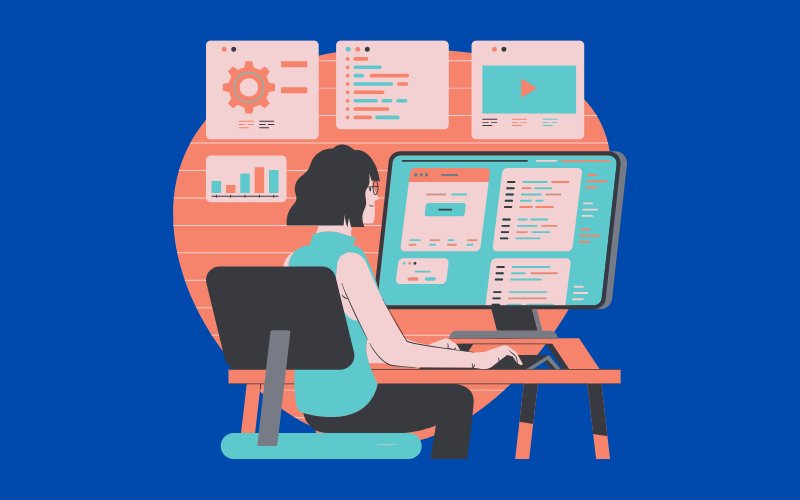
Bước đầu tiên khi tạo file Excel theo dõi phép năm là xây dựng bảng chấm công cơ bản để quản lý thông tin của từng nhân viên. Trong bảng, bạn cần tạo các cột gồm: STT, Họ và tên, Ngày vào làm, Tháng làm việc, Tổng số phép năm, Thời điểm theo dõi. Sau khi hoàn thiện cấu trúc, hãy căn chỉnh kích thước hàng - cột, định dạng phông chữ, màu nền, viền ô và tô đậm tiêu đề để bảng dữ liệu dễ nhìn, chuyên nghiệp hơn.
Tiếp đó, bạn tiến hành tính số tháng làm việc cho từng nhân viên (ở cột E, từ ô E4 – E14) bằng công thức:
=IF(OR(D4>$C$2,D4=""),"",IF((DAY($C$2)-DAY(D4))>=15,1,0)+(YEAR($C$2)*12+MONTH($C$2))-(YEAR(D4)*12+MONTH(D4)))
Công thức này giúp Excel tự động tính số tháng làm việc dựa trên ngày vào làm (cột D) và thời điểm theo dõi (ô C2).
Sau đó, để tính tổng số phép năm được hưởng (ở cột F, từ ô F4 – F14), bạn nhập công thức:
=LOOKUP(E4,Quy_tac_tinh!$A$3:$A$13,Quy_tac_tinh!$C$3:$C$13)
Công thức này sẽ tự động đối chiếu bảng quy tắc tính phép trong sheet “Quy_tac_tinh”, giúp bạn xác định chính xác số ngày phép năm tương ứng với thời gian làm việc của nhân viên.
Như vậy, chỉ với vài bước cơ bản, bạn đã hoàn thiện nền tảng đầu tiên cho bảng theo dõi phép năm khoa học và dễ sử dụng trong Excel.
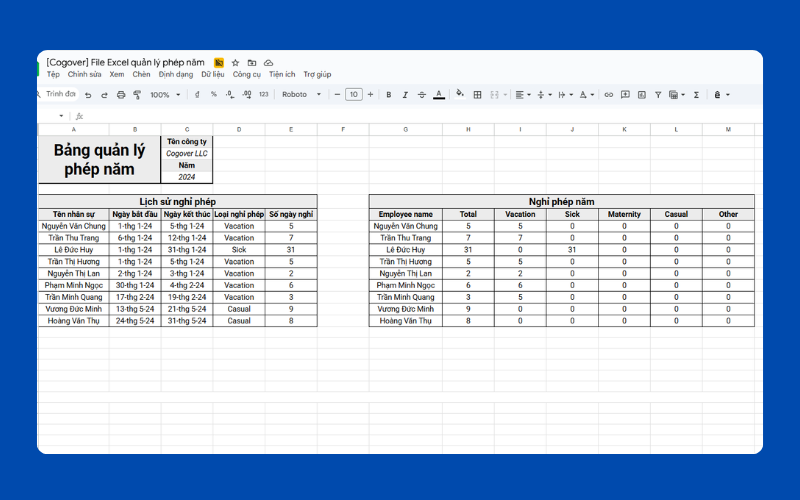
Để xác định số ngày phép năm mà mỗi nhân viên được hưởng, trước hết bạn cần tính số tháng làm việc thực tế của từng người bởi theo quy định, thâm niên làm việc càng lâu thì số ngày nghỉ phép cũng sẽ tăng tương ứng.
Quá trình này được thực hiện qua ba bước (hoạt động) chính trong file Excel:
Hoạt động 1: Xác định hai mốc thời gian cần so sánh
Ngày vào làm chính thức của nhân viên (thường ở cột D).
Thời điểm chốt phép - có thể là đầu năm hoặc ngày hiện tại (đặt tại ô C2 và được đánh dấu màu đỏ).
Đây là cơ sở để hệ thống tính ra thời gian làm việc thực tế đến thời điểm hiện tại.
Hoạt động 2: Tính số ngày làm việc trong tháng để làm tròn
Nếu số ngày chênh lệch giữa hai mốc ≥ 15 ngày, tính tròn thành 1 tháng.
Ngược lại, nếu ít hơn 15 ngày, tính là 0 tháng.
Công thức áp dụng: IF(DAY($C$2)-DAY(D4))>=15,1,0)
Hoạt động 3: Tính tổng số tháng làm việc từ hai mốc thời gian
Công thức áp dụng:
(YEAR($C$2)*12+MONTH($C$2))-(YEAR(D4)*12+MONTH(D4))
Sau khi hoàn thành ba bước trên, bạn tổng hợp lại thành công thức hoàn chỉnh để nhập vào ô E4 (và kéo xuống các dòng tiếp theo):
=IF(OR(D4>$C$2,D4=""),"",IF((DAY($C$2)-DAY(D4))>=15,1,0)+(YEAR($C$2)*12+MONTH($C$2))-(YEAR(D4)*12+MONTH(D4)))
Kết quả hiển thị tại cột Tháng làm việc sẽ cho biết nhân viên đã làm được bao nhiêu tháng tính đến thời điểm hiện tại. Dữ liệu này là cơ sở để tính ra số ngày phép năm tương ứng, giúp quản lý phép năm minh bạch, chính xác và tự động hơn.
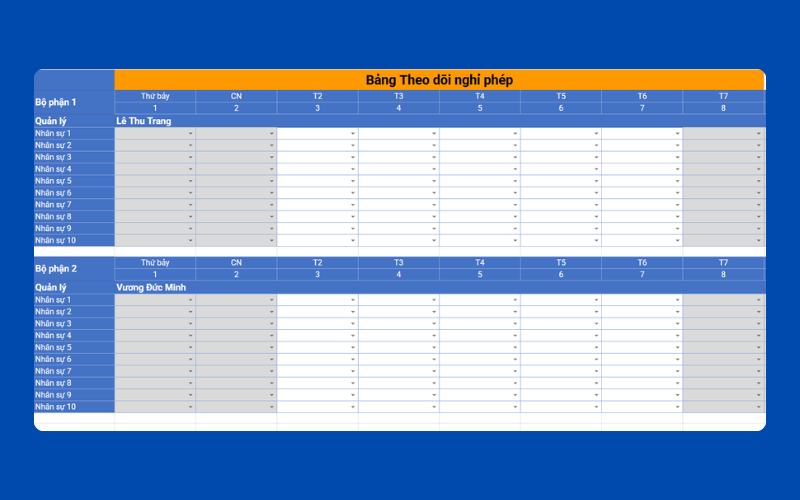
Sau khi đã xác định được số tháng làm việc của từng nhân viên ở bước trước, việc tính tổng số ngày phép năm được hưởng trong Excel trở nên rất đơn giản. Bạn chỉ cần tạo thêm một sheet mới tên là “Quy tắc tính ngày nghỉ phép” để làm bảng tham chiếu.
Trong bảng này, hãy thiết lập hai cột chính:
Cột A: Thể hiện số tháng thâm niên làm việc (ví dụ: 1, 6, 12, 24,…).
Cột C: Thể hiện số ngày phép năm tương ứng theo quy định hoặc thỏa thuận của doanh nghiệp.
Khi đã có bảng quy tắc, quay lại sheet “Bảng theo dõi ngày phép năm”, bạn sẽ dùng hàm LOOKUP để tự động đối chiếu và trả về kết quả số ngày phép mà mỗi nhân viên được hưởng. Cụ thể:
Lookup_value: là giá trị cần tra cứu, tương ứng với số tháng làm việc (cột E).
Lookup_vector: là cột tháng thâm niên trong bảng Quy tắc tính ngày nghỉ phép.
Result_vector: là cột số ngày phép tương ứng.
Công thức hoàn chỉnh bạn nhập vào ô F4 như sau:
=LOOKUP(E4,'Quy tắc tính ngày nghỉ phép'!$A$3:$A$13,'Quy tắc tính ngày nghỉ phép'!$C$3:$C$13)
Sau đó, chỉ cần kéo công thức xuống các dòng còn lại, Excel sẽ tự động hiển thị tổng số ngày phép năm mà từng nhân viên được hưởng dựa trên thâm niên làm việc. Nhờ cách tính này, bạn có thể cập nhật hoặc điều chỉnh quy tắc nghỉ phép dễ dàng mà không cần sửa từng dòng dữ liệu, giúp quá trình quản lý trở nên nhanh chóng, chính xác và linh hoạt hơn.
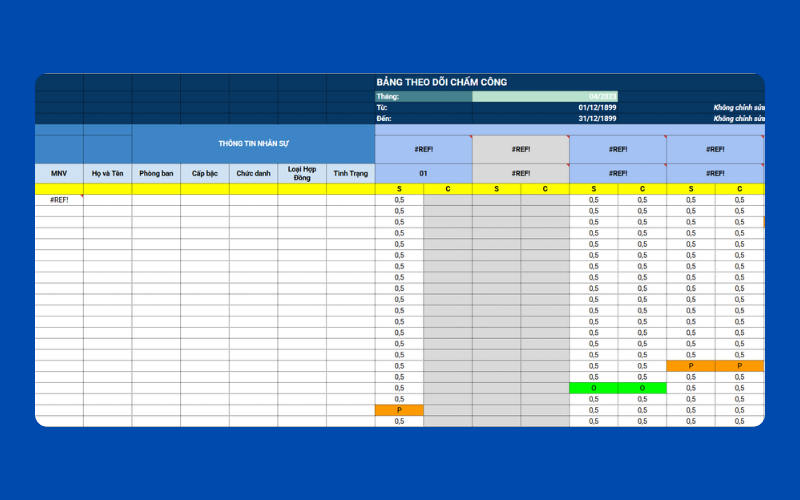
File Excel quản lý phép năm không chỉ giúp doanh nghiệp kiểm soát chính xác ngày nghỉ của nhân viên mà còn tạo sự minh bạch, chuyên nghiệp trong vận hành nhân sự. Với các công thức tự động và bảng quy tắc rõ ràng, bạn có thể dễ dàng cập nhật dữ liệu mà không lo sai sót. Đây là giải pháp phù hợp cho cả doanh nghiệp nhỏ lẫn lớn, giúp tiết kiệm thời gian và nâng cao hiệu quả quản trị.

Chủ Nguyễn là chuyên gia tư vấn giải pháp phần mềm quản trị trong lĩnh vực SaaS. Anh đã có nhiều năm kinh nghiệm tư vấn và hỗ trợ các doanh nghiệp trong việc quản trị - điều hành tổ chức hiệu quả.
Các bài viết liên quan
Giải pháp tùy biến và hợp nhất
Số hóa và tự động hóa hoàn toàn công tác vận hành và quản trị doanh nghiệp với Cogover!
Bắt đầu đổi mới phương thức vận hành và tự chủ hệ thống quản trị công việc của bạn
© 2025 Cogover LLC